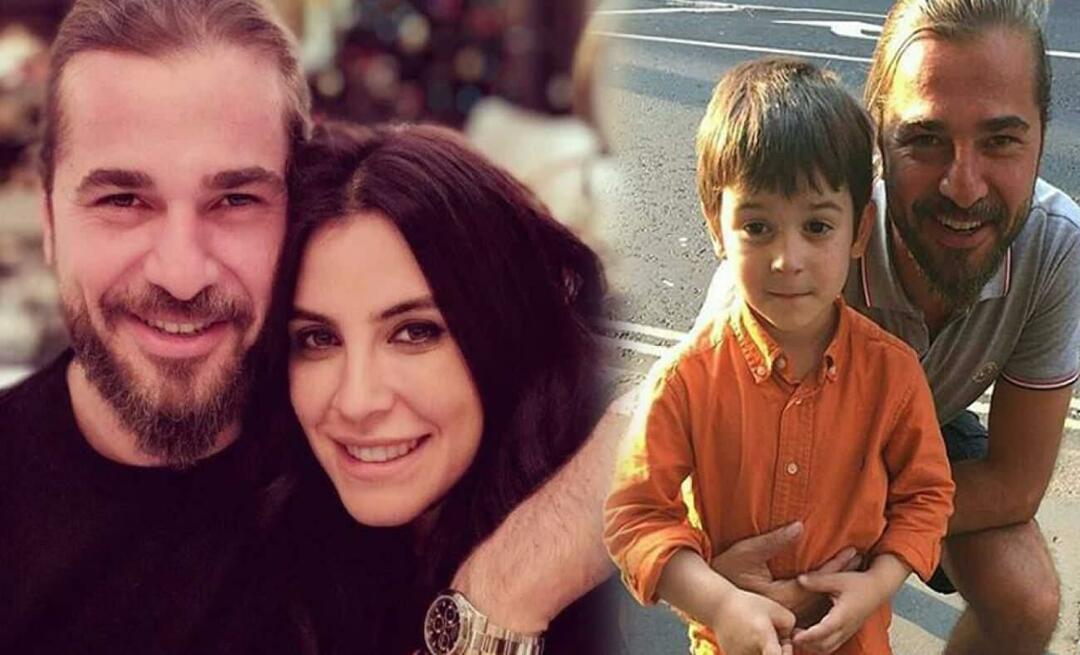Kuinka kasvattaa postituslistasi Facebook Messenger Botilla: Sosiaalisen median tutkija
Facebook Messenger Facebook Botit Facebook / / September 26, 2020
 Käytätkö Facebook Messenger -robottia puhuaksesi asiakkaiden kanssa? Mietitkö, miten luot sähköpostilistan botin avulla?
Käytätkö Facebook Messenger -robottia puhuaksesi asiakkaiden kanssa? Mietitkö, miten luot sähköpostilistan botin avulla?
Tässä artikkelissa opit, miten automatisoidaan sähköpostiosoitteiden (ja muiden käyttäjätietojen) sieppaaminen valitsemaasi sähköpostimarkkinointipalveluun.
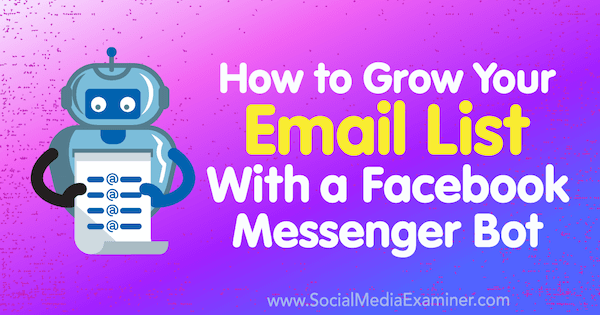
# 1: Määritä luettelo ja tervetuloviesti sähköpostimarkkinointipalvelussa
Muutamalla vaiheella ja integraatiolla voit aloittaa laitteesi käytön Messenger-botti rakentaa sähköpostilistasi. Tässä artikkelissa kerrotaan, kuinka tämä prosessi voidaan määrittää Pro-versiolla MonetChat (alkaen 10 dollaria kuukaudessa) ja valitsemasi sähköpostimarkkinointipalvelu.
Aloita kirjaudu sisään markkinointipalveluun. Seuraavaksi sinun on luo luettelo, johon lisäät tilaajiaMessenger-botiltasi ja määritä kaikki automaattiset viestit, jotka haluat lähettääkun käyttäjät lisätään luetteloosi.
Tässä esimerkissä käytämme Mailchimp
Luo luettelo tilaajille
Ensin luot luettelon, johon lisäät tilaajia Messenger-botistasi. Mailchimpissä, napsauta Luettelot-välilehteä etusivun yläosassa ja sitten napsauta Luo luettelo näytön oikeassa reunassa.
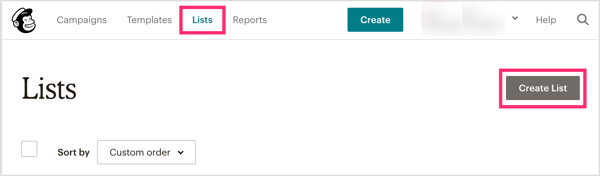
Seuraa ohjeita luoda luettelosi ja napsauta Tallenna kun olet valmis.
Määritä tervetuloviesti
Kun olet luonut luettelon, sinun on määritettävä automaattinen tervetuloviesti. Tämä viesti voi vaihdella yksinkertaisesta vahvistuksesta luetteloon lisäämiseen sähköpostiin, joka toimittaa lyijymagneetin tai minikurssin.
Mailchimpin aloitusnäytössä napsauta Luo kampanja -painiketta.
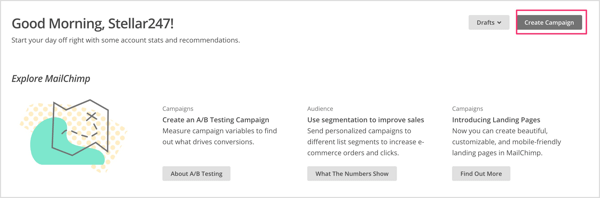
Valitse ponnahdusikkunassa valitse Sähköposti.
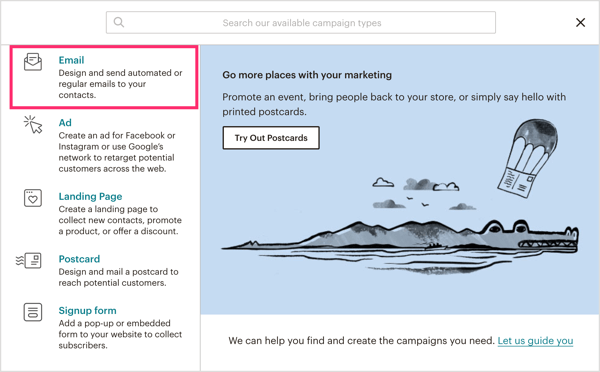
Seuraavassa näytössä napsauta Automaattinen-välilehteä ja valitse Tervetuloa uudet tilaajat vaihtoehtoluettelosta.
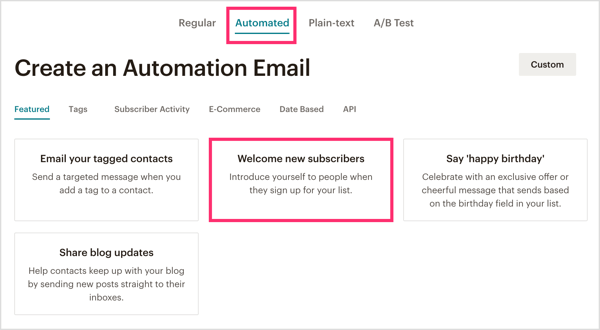
Seuraavaksi valitset minkä tyyppisen automaattisen tervetulosähköpostin haluat lähettää. Täällä ei ole oikeaa tai väärää vastausta. Valinta riippuu siitä, mitä tilaajat odottavat. Tässä ovat vaihtoehdot:
- Tervetuloviesti on viesti, joka toivottaa tilaajasi tervetulleeksi luetteloosi ja ehkä toimittaa yhden lyijymagneetin.
- Onboarding-sarja on kun sinulla on enemmän sanottavaa etkä halua hukuttaa uutta tilaajaasi liikaa kerralla.
- Koulutus-sarja on loistava verkkokurssien, minikurssien ja / tai vinkkien toimittamiseen sähköpostisarjojen kautta.
Päätä mikä tyyli sopii sinulle parhaiten ja sitten valitse juuri luomasi luettelo avattavasta valikosta.
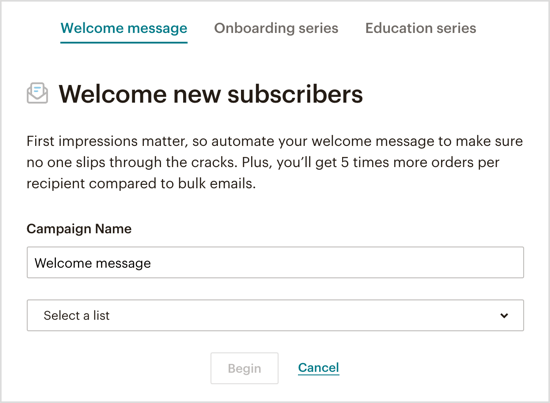
Täältä haluat Suunnittele sähköposti tai sähköpostisarja sen mukaan, minkä automaattisen sähköpostin valitset.
Kun olet määrittänyt tervetuloviestisi, seuraava vaihe riippuu käyttämästäsi sähköpostimarkkinointipalvelusta. Jos käytät sisäänrakennettua Mailchimp-integraatiota, siirry vaiheeseen 2. Jos käytät muuta sähköpostimarkkinointipalvelua, siirry vaiheeseen 3 eteenpäin sitomalla se yhteen älykkään Zapier-työkalun kanssa.
# 2: Yhdistä Mailchimp Messenger Bot Builderiin
Jos käytät Mailchimpia, sisäänrakennettu integraatio helpottaa Mailchimpin liittämistä ManyChatiin. Tämän jälkeen määrität Messenger-botin pyytämään ja kaappaamaan käyttäjän sähköpostiosoitetta.
Luo mukautettu sähköpostikenttä ManyChatissa
Ensimmäinen, kirjaudu sisään ManyChat-tili ja napsauta Asetukset-välilehteä vasemmalla.
Valitse Mukautetut kentät ylävalikkorivillä ja sitten Napsauta Uusi käyttäjäkenttä että luo mukautettu kenttä, joka tallentaa tilaajan sähköpostiosoitteen.
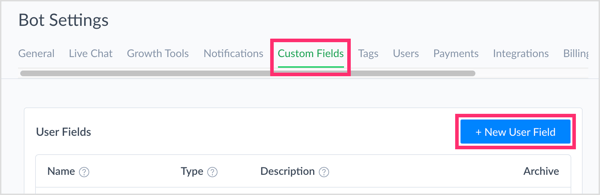
Valitse ponnahdusikkunassa kirjoita mukautetun kentän nimi (esimerkiksi käyttäjän sähköposti tai sähköpostiosoite) ja valitse Teksti avattavasta valikosta. Sitten napsauta Luo.
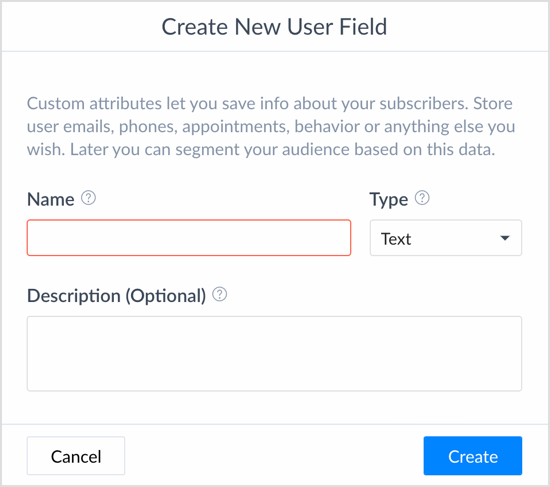
Määritä Mailchimp-integraatio ManyChatissa
Vasemmalla olevalla Asetukset-välilehdellä valitse Integroinnit ylävalikkorivillä. Sitten napsauta Yhdistä Mailchimp-tili.
Huomaa: Jos et näe Mailchimpia vaihtoehtona, siirry vaiheeseen 3 alla.
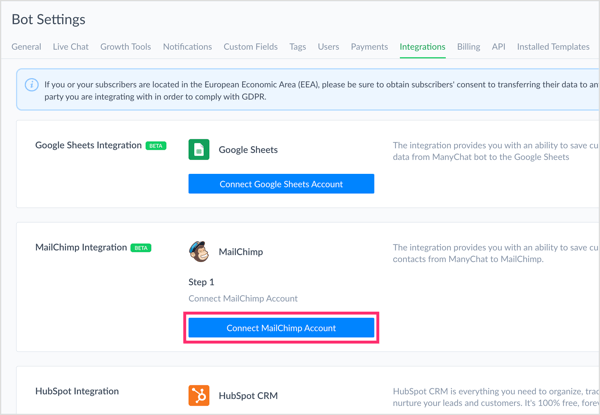
Seuraavaksi sinua pyydetään kirjaudu Mailchimp-tilillesi.
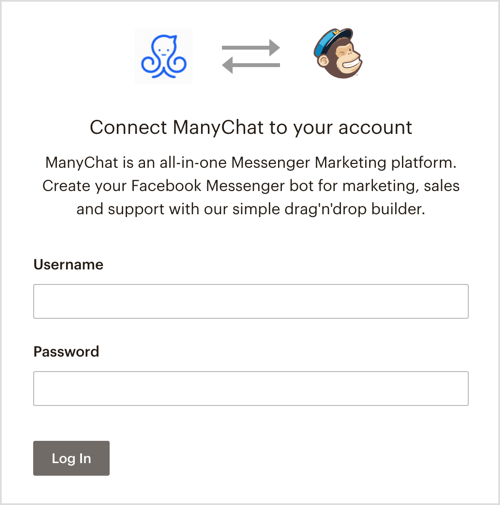
Valitse Mailchimp Integration -osiossa napsauta Sähköposti-kenttää ja valitse luomasi mukautettu kenttäkaapata sähköpostiosoitteita. Tämä vaihe viimeistelee ManyChatin ja Mailchimpin välisen integraation.
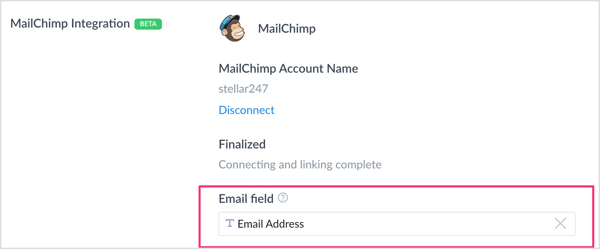
Määritä Messenger-botti pyytämään ja kaappaamaan käyttäjän sähköpostiosoite
Nyt kun olet liittänyt Mailchimpin ja ManyChatin, seuraava askel on siirry ManyChatin Flows-välilehdelle. Sivun oikeassa yläkulmassa Napsauta Uusi virta.
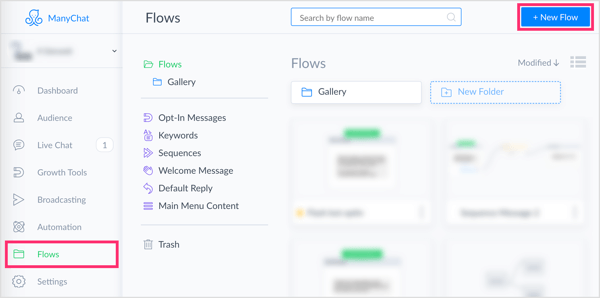
Olla varma nimeä virtauksesi joten voit järjestää ja löytää sen tulevaisuudessa.
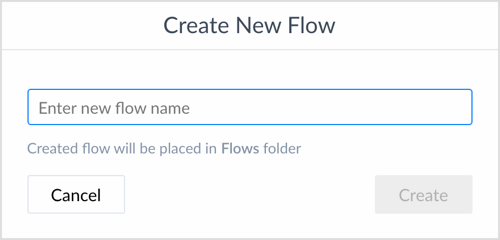
Uudessa Messenger-bottiprosessissasi luo ensimmäinen viesti tai mikä tahansa määrä viestejä virtauksessasi, jotta pääset pätevyydeksi. Kun olet valmis pyytämään käyttäjän sähköpostiosoitetta, lisää käyttäjän syöttö, joka on ManyChat Pro -ominaisuus.
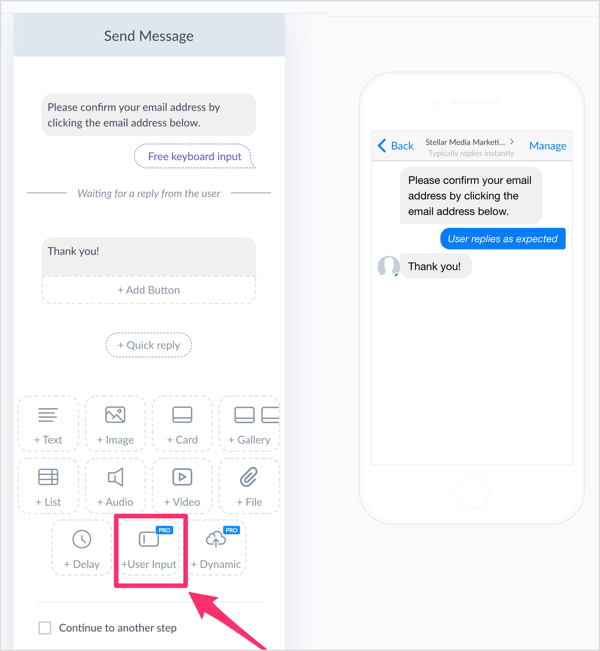
Muokkaa käyttäjän syötettä -ponnahdusikkunassa valitse Sähköposti vastaustyypiksi, mikä auttaa Facebookia lisäämään käyttäjän sähköpostiosoitteen chatissa. Käyttäjän on vain tehtävä napsauttamalla osoitettaan chat-laatikossa vahvistaakseen sen tai kirjoittamalla vaihtoehtoisen sähköpostin, jos hän haluaa.
Jos haluat tallentaa nämä tiedot oikein, luo mukautettu vastaus. Kohdassa Tallenna vastaus muokatulle kentälle valitse luomasi mukautettu kenttäaikaisemmin tallentaaksesi tilaajien sähköpostiosoitteet.
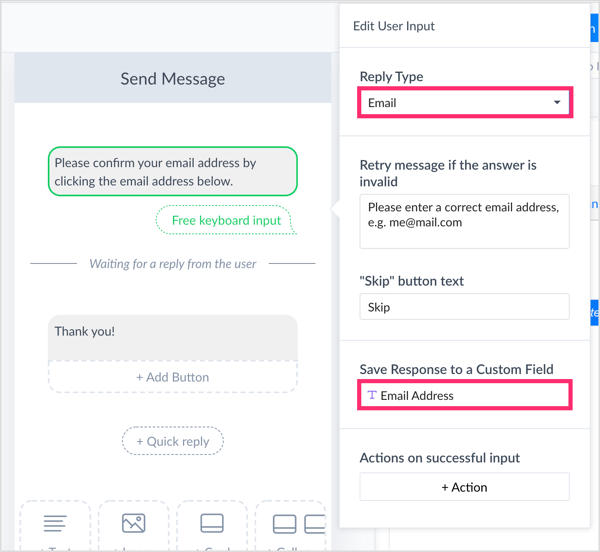
Muodosta yhteys ManyChatista Mailchimpiin, kun joku vahvistaa sähköpostiosoitteensa luoda toiminto. Kohdassa Onnistunutta syötettä koskevat toimet napsauta Toiminto.
Hanki YouTube-markkinointikoulutus - verkossa!

Haluatko parantaa sitoutumistasi ja myyntiäsi YouTuben avulla? Liity sitten suurimpaan ja parhaaseen YouTube-markkinoinnin asiantuntijoiden kokoukseen, kun he jakavat todistetut strategiansa. Saat vaiheittaiset live-ohjeet, joihin keskitytään YouTube-strategia, videoiden luominen ja YouTube-mainokset. Tule yrityksesi ja asiakkaidesi YouTube-markkinoinnin sankariksi toteuttaessasi strategioita, jotka saavat todistettuja tuloksia. Tämä on live-online-koulutustapahtuma ystäviltäsi Social Media Examiner -sivustolta.
KLIKKAA TÄTÄ TIETOJA - ALE LOPETTUU 22. SYYSKUU!Valitsemasi toiminto riippuu käyttämästäsi sähköpostipalvelun tarjoajasta. Mailchimpille, valitse Mailchimp Actions luettelosta.
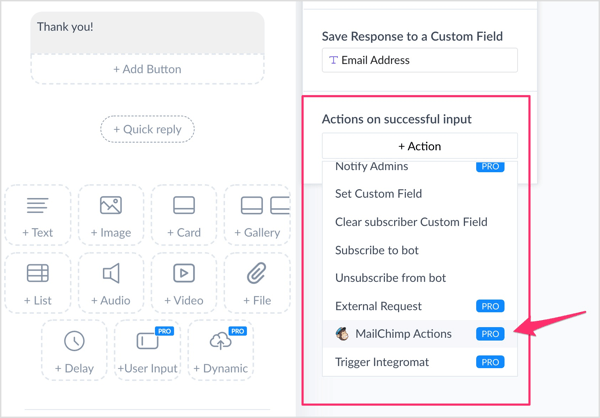
Sitten valitse luettelo, johon haluat tilaajan saapuvan tälle Messenger-botin kululle. Muista, että tämä on luettelo, jonka loit sähköpostipalveluntarjoajasi vaiheessa # 1.
Se siitä! ManyChat-virtasi voidaan nyt julkaista ja käyttäjien sähköpostit lähetetään sähköpostimarkkinointipalvelussa luomallesi listalle.
# 3: Yhdistä sähköpostimarkkinointipalvelu Messenger Bot Builder -sovellukseen Zapierin avulla
Jos sinulla ei ole pääsyä Mailchimpin sisäiseen integraatioon tai haluat käyttää eri sähköpostipalveluntarjoajaa, voit käyttää sitä Zapier saavuttaa sama asia.
Zapier on eräänlainen välitapa monille sovelluksille, ja siellä on ilmainen versio. Käytät sitä paljon ManyChatin kanssa integroituna useiden erilaisten CRM: ien, sähköpostimarkkinointityökalujen, Google-dokumenttien ja vastaavien kanssa. Se on loistava työkalu Messenger-botin älykkäämmäksi tarvitsematta tuntea koodauskieliä. Mahdollisuudet ovat Zapierillä valitsemasi sähköpostipalvelun tarjoaja, jos et käytä Mailchimpiä.
Määritä Messenger-botti pyytämään ja kaappaamaan käyttäjän sähköpostiosoite
Ensin sinun on luotava chatbot-virta ManyChatissa. Siirry Virrat-välilehdelle vasemmalla ja napsauta Uusi virtaus oikeassa yläkulmassa.
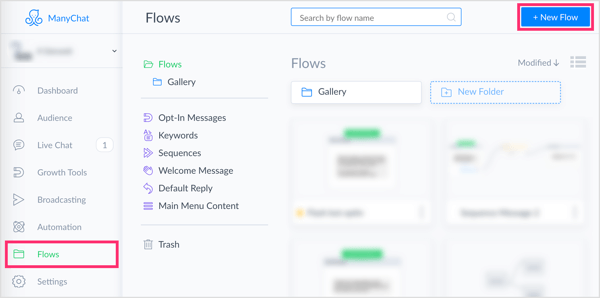
Lisää nimi virtauksellesi joten voit järjestää ja löytää sen tulevaisuudessa.
Nyt luo ensimmäinen viesti tai mikä tahansa määrä viestejä virtauksessasi, jotta pääset pätevyydeksi. Kun olet valmis pyytämään käyttäjän sähköpostiosoitetta, lisää käyttäjän syöttö, joka on ManyChat Pro -ominaisuus.
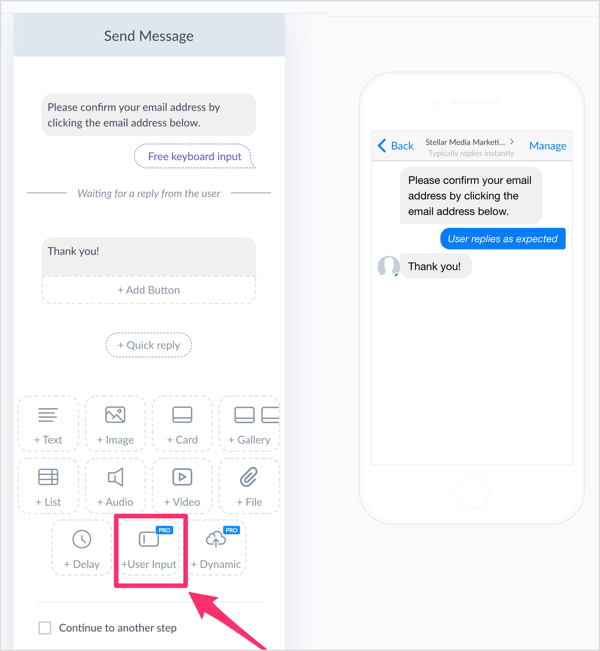
Muokkaa käyttäjän syötettä -ponnahdusikkunassa valitse Sähköposti vastaustyypiksi, mikä auttaa Facebookia lisäämään käyttäjän sähköpostiosoitteen chatissa. Käyttäjän on vain tehtävä napsauttamalla osoitettaan chat-laatikossa vahvistaakseen sen tai kirjoittamalla vaihtoehtoisen sähköpostin, jos hän haluaa.
Jotta voit tallentaa nämä tiedot oikein, sinun on luo mukautettu vastaus. Kohdassa Tallenna vastaus muokatulle kentälle kirjoita uudelle mukautetulle kentälle nimi joten voit käyttää sitä helposti tulevaisuudessa. Merkitsin sähköpostiosoitteeni.
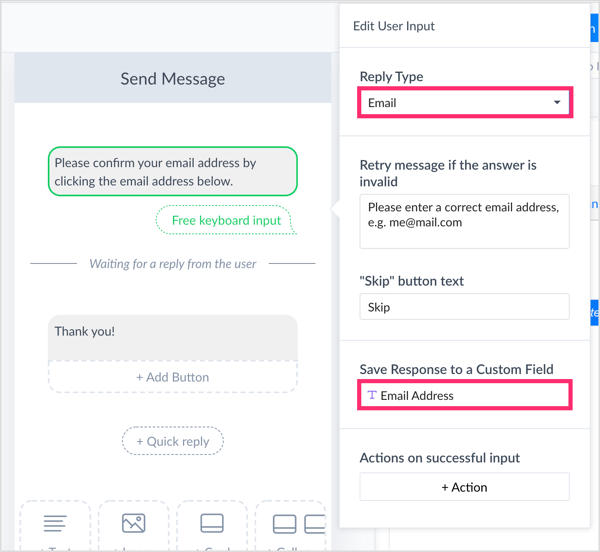
Muodosta yhteys ManyChatin ja Zapierin ja viime kädessä sähköpostimarkkinointipalvelusi välillä Napsauta Toiminto. Valitse avattavasta valikosta valitse Trigger Zap.
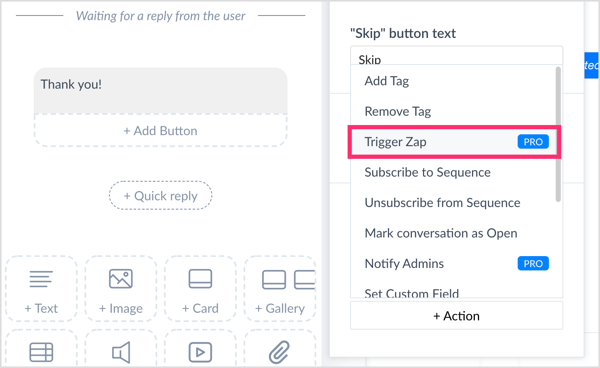
Kirjoita tekstikenttään kirjoita zapille nimi. Sitten lopeta viestisi luominen.
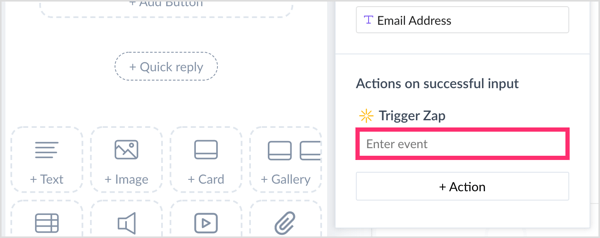
Yhdistä bottisi sähköpostimarkkinointipalveluun Zapierin kautta
Nyt kun olet luonut chatbot-virran tärkeimmät elementit, seuraava vaihe on kirjaudu sisään Zapier-tilillesi. Pääsivulla napsauta Make a Zap! -painiketta.
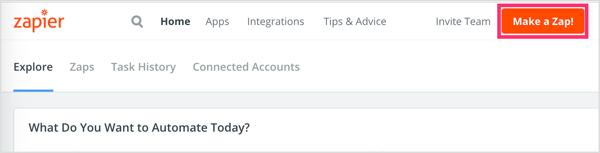
Seuraavalla sivulla valitse laukaisusovellus. Käynnistyssovellus on toiminnan aloituspaikka. Toisin sanoen, se on tietojesi kohta A, jonka haluat siirtyä pisteeseen B. Tässä tapauksessa liipaisinsovellus on ManyChat. Jos et ole aiemmin käyttänyt ManyChatia laukaisusovelluksena, sinun on haettava sitä hakupalkista.
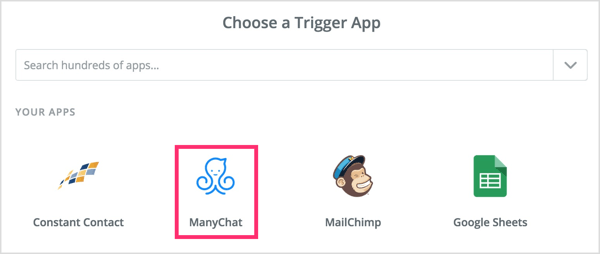
Nyt valitset zap-liipaisimen. Napsauta Näytä vähemmän yleisiä vaihtoehtoja luettelon lopussa ja valitse Uusi Trigger a Zap -tapahtuma. Sitten napsauta Tallenna + Jatka-painiketta.
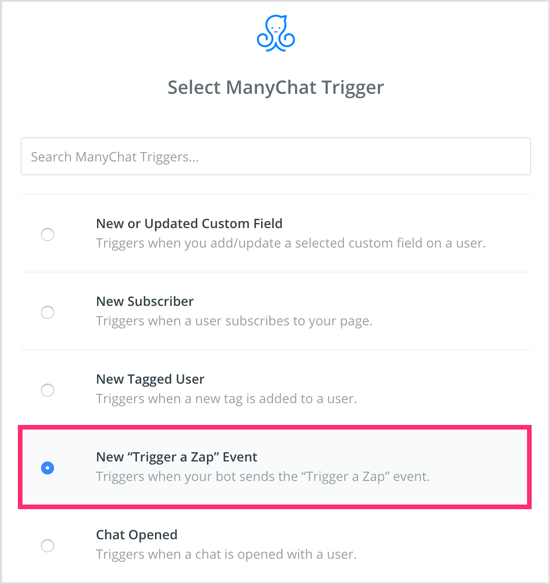
Sinua pyydetään nyt muodostamaan yhteys ja / tai valitsemaan ManyChat-tilisi. Tämän ansiosta Zapier voi kommunikoida ManyChatin kanssa ja päinvastoin. Täällä hauskaa alkaa! Tapahtumaa varten valitse juuri luomasi Trigger Zap -toiminto ManyChat-virrassasi.
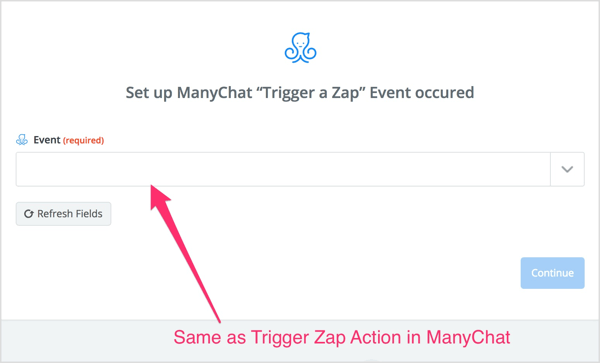
Kun tämä osa zapista on määritetty, voit testata sen. Älä huoli, jos testi epäonnistuu. Tämä tarkoittaa yleensä vain sitä, että siellä ei ole testattavia tietoja. Siirry seuraavaan vaiheeseen ja lisää toimintavaihe.
Tämän Zapier-integraation toimintavaihe on sähköpostipalveluntarjoajasi. Haulla, valitse tai etsi sähköpostipalvelun tarjoaja. Tässä esimerkissä käytämme jatkuvaa yhteyttä.
Seuraavalla sivulla valitse Luo yhteystieto. Jos käytät eri sähköpostipalveluntarjoajaa, valinta voi olla hieman erilainen tässä.
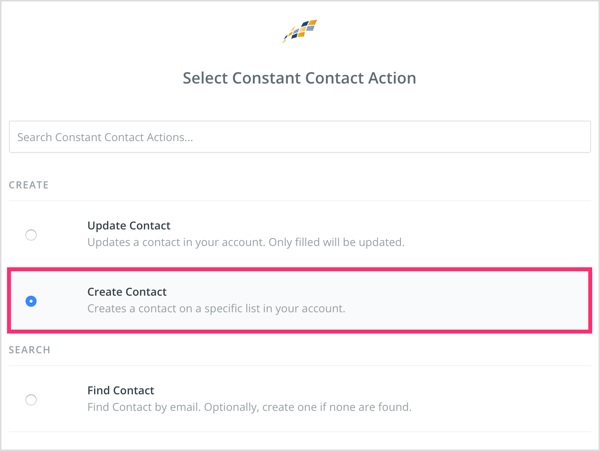
Nyt sinun on yhdistettävä pisteet ja valittava ManyChatin ja Mailchimpin sisällä olevat tiedot Zapierin sisäisistä kentistä. Näin luot polun, jolle ManyChat-tiedot sijoitetaan sähköpostimarkkinointipalveluun.
Valitse avattavasta Luettelo-valikosta valitse sähköpostimarkkinointipalvelussa luomasi luettelo (katso vaihe # 1). Sähköpostille, valitse manyChatissa luomasi mukautettu kenttä käyttäjän sähköpostivastauksen tallentamiseksi.
Muut luettelon kohteet ovat valinnaisia, mutta kaksi ensimmäistä (luettelo ja sähköposti) vaaditaan, jotta yhteys toimii oikein.
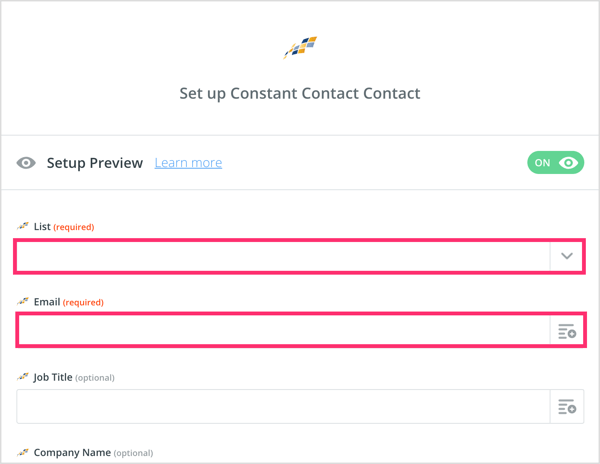
Kun olet napsauta Jatka, sinua pyydetään suorittaa valinnainen testi. Testi tulee olemaan virhe, joka johtuu vain siitä, että kukaan ei ole käynyt läpi tätä virtausta aiemmin. Joten jos todella haluat testata tätä, sinun on henkilökohtaisesti käytävä läpi chatbot-virta. Tällöin testi osoittautuu onnistuneeksi. Jos et halua käydä läpi tätä vaihetta, napsauta Valmis.
Vain yksi askel on jäljellä. Olla varma aktivoi zap kytkemällä välilehti päälle!
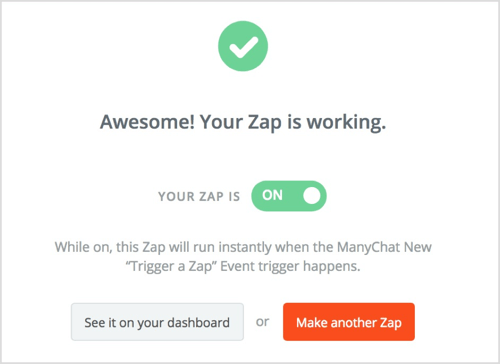
Tämän avulla ManyChat-virtasi yhdistetään sähköpostimarkkinointipalveluun Zapierin kautta.
Voit nyt käydä läpi ja testaa itse nähdäksesi laukaiseeko se oikein. Tämä on myös hyvä aika luoda yksi monista kasvuvälineistä, joita ManyChat tarjoaa: aloita uusien ihmisten kutsuminen tilaa chatbotisi tai lähetä lähetys nykyisille tilaajille ja kutsuu heitä tutkimaan uutta virtaus.
Johtopäätös
Yli miljardi aktiivista käyttäjää Facebook Messengerissä on yksi parhaista paikoista yhteydenpitoon kohdeyleisöösi. Mutta sinun on noudatettava varovaisuutta rakentaessasi markkinointia "vuokratulle" maalle. Toisin sanoen sinun on omistettava tietosi. Näin jos jotain tapahtuu Facebookille tai Facebook Messengerille, voit viedä luettelosi muualle sen sijaan, että sinun tarvitsisi aloittaa alusta.
Tämä on vain yksi syy käyttäjätietojen, kuten sähköpostiosoitteiden, keräämiseen on niin hieno idea. Vaikka sähköpostilla on paljon alhaisemmat avoimet ja napsautussuhteet kuin Facebook Messengerillä, se voi silti tehdä monia asioita paremmin. Sähköposti on edelleen loistava työkalu markkinointityökalupakettiin, lähettämällä enemmän pitkäaikaisia viestejä minikursseille ja automaatioon.
Yhdistämällä bottien voima todistettuihin tuloksiin sähköpostimarkkinointi on hyvä markkinointitieto.
Mitä mieltä sinä olet? Yritätkö tätä taktiikkaa rakentaaksesi sähköpostilistasi Messenger-botin kautta? Ole hyvä ja jaa ajatuksesi alla olevissa kommenteissa.
Lisää artikkeleita Facebook Messenger -roboteista:
- Opi rakentamaan Facebook Messenger -robotti lähettämään arvokasta sisältöä automaattisesti tilaajille.
- Opi lisäämään automaattinen liidipistemääräjärjestelmä Facebook Messenger -bottiin.
- Opi luomaan Messenger-bottijärjestys suoraa videota tai webinaaria varten.